Вход
Чтобы зайти в свой аккаунт на Стиме, следует придерживаться простой инструкции:
- Перейдите на главную страницу интернет-платформы https://store.steampowered.com/.
- В верхней части экрана справа нажмите «Войти».
- Введите имя аккаунта в Стиме и пароль.
- Нажмите «Войти».
Чтобы сразу перейти на авторизационную страницу, используйте ссылку https://store.steampowered.com/login/.
Создание аккаунта
Чтобы зарегистрироваться в Стиме, следуйте инструкции:
- Перейдите на главную страницу сайта Стим. Прокрутите ползунок вниз, где кликните на надпись «Присоединитесь». На страницу регистрации также можно перейти, используя ссылку https://store.steampowered.com/join/?l=russian.
- Заполните все поля стандартной формы. Укажите адрес электронной почты, выберите страну проживания.
- Нажмите галочки, подтверждающие, что вы не робот и вам исполнилось 13 лет.
- Кликните «Продолжить».
- На указанный адрес электронной почты придет письмо со ссылкой для подтверждения регистрации. Перейдите по ней.
- Придумайте имя аккаунта. Если оно не занято, появится надпись «Доступно». В противном случае нужно ввести новое имя.
- Придумайте пароль, гарантирующий должный уровень безопасности. Введите его дважды.
- Нажмите «Готово».
Зарегистрироваться в Стиме можно и через установленное на компьютере приложение. После его запуска нужно нажать «Создать новый аккаунт» и внимательно следовать рекомендациям системы.
Что делать, если не получается войти в Стим
Если пользователь не может войти в свой аккаунт на Стиме по причине потери логина или пароля, ему рекомендуется воспользоваться функцией восстановления доступа:
- Перейдите на авторизационную страницу. В самом низу нажмите «Забыли пароль?».
- Выберите «Я не помню имя или пароль своего аккаунта Steam».
- Введите адрес электронной почты или номер телефона, которые привязаны к странице.
- Поставьте галочку, что вы не робот и нажмите «Поиск».
- Система отобразит ваш аккаунт и предложит сменить пароль, чтобы восстановить доступ в систему.
Чтобы перейти на страницу, где можно восстановить доступ в систему, используйте ссылку https://help.steampowered.com/ru/wizard/HelpWithLoginInfo?issueid=406.
Не могу войти в аккаунт Steam, что можно сделать?
Доброго времени суток!
Вопрос по поводу работы Steam очень популярный, который я уже не раз (и не два ?) получал через самые разные контакты. Может оно и правильно: все-таки игры не только коротают время, но и помогают снять стресс, успокаивают, создают новые знакомства.
В этой заметке я приведу наиболее частые проблемы, возникающие при входе в аккаунт Steam. Пройдясь по ним и выполнив нехитрые рекомендации, высока вероятность восстановления работы аккаунта.
Отмечу, что я не претендую на истину в последней инстанции, и к рекомендациям относитесь критически. Тем более не могу себя назвать частым гостем в Steam (а потому о некоторых новомодных нюансах могу знать не всё) …
Теперь о причинах и о том, что можно сделать с ними…
Когда не удалось подключиться к сети Steam
К сожалению сразу определить почему не удается подключиться к сети Steam нельзя, потому что причиной тому могут быть разные неполадки.
Мы предлагаем вам список возможных ошибок подключения к Steam, устранив которые, вы наверняка решите проблему.
1.Возможно проблема с подключением в серверах Steam
В периоды большой нагрузки на сервера Стим, бывают случаи, что пользователи не могут подключиться к Steam даже при том, что с вашим компьютером и связью все в порядке.
Иногда даже двое друзей, которые сидят под одним wi-fi с разных ПК по разному сталкиваются с этой проблемой: один спокойно подключается к сети Стим, а второй не может, потому что ему выдает ошибку.
Как решить эту проблему:
- Первый вариант – подождать. Со временем нагрузка на сервера упадет и вам тоже выпадет возможность подключиться.
- Можно попробовать подключиться с отключенным параметром TCP. Для этого, нажмите правой кнопкой на ярлыке Стим и выберите “Параметры”. Дальше, в поле “Объект” в конце строки допишите: -tcp (как показано на скриншоте).
После нажмите “Применить” и попробуйте снова подключиться к Стим.
Проблемы с роутером
Иногда причиной, по которой ваш компьютер не подключается к Стим, может быть ваш роутер.
Элементарный глюк или слетевшие настройки могут быть помехой для подключения.
Clientregistry.blob файл
В папке, где установлен ваш Стим клиент, есть файл с таким названием и, иногда, его удаление помогает решить проблему с подключением к Стиму.
Брандмауэр Windows
Для владельцев этой операционной системы давно знакома проблема, когда встроенный “защитник” блокирует некоторые программы, которые, по его мнению, могут навредить компьютеру.
Ваш антивирус
В пятом пункте мы говорили о встроенном “защитнике” на вашем компьютере, который создает проблемы для подключения к сети Steam. Но иногда и установленный вами антивирус, мешает корректной работе игрового приложения.
Как решить эту проблему:
Зайдите в свойства вашего антивируса и найдите там разделы с карантином или с правами доступа для некоторых программ. И проверьте нет ли в карантине файлов из установочной папки Стим или не заблокирована ли полностью работа этого приложения вашим антивирусом.
Настройки сети
Иногда неполадки при подключении к серверам Steam возникают из-за настроек DNS-серверов, которые указаны в ваших параметрах сети.
Дальнейшие рекомендации
Кража учетной записи Steam происходит чаще всего по вине самого владельца. Чтобы максимально снизить риск взлома своего профиля, рекомендуется:
- Никому не сообщать свои данные для авторизации и восстановления доступа к аккаунту, в том числе логин и пароль. В случае, если вам пишут от имени поддержки Steam c просьбой прислать эту информацию, заблокируйте отправителя: сотрудники компании никогда не спрашивают пароль.
- Переходите только по официальным ссылкам — https://store.steampowered.com/ или https://steamcommunity.com/. В противном случае есть риск, что всю вашу информацию об аккаунте перехватят злоумышленники.
- Пользуйтесь сервисом Steam Guard. Благодаря ему после ввода данных для входа вам на почту или смартфон (в зависимости от выбранных настроек) придет код подтверждения, который будет необходим для успешной авторизации.
Таким образом, при помощи специальной формы на официальном сайте Steam или технической поддержки можно сменить пароль украденного аккаунта и восстановить к нему доступ.
Результат работы системы антивирусной защиты
Если ваш любимый Касперский или Dr.Web гордо отрапортовал о том, что предотвратил несанкционированный доступ к компьютеру или заблокировал доступ в сеть для steam_api.dll, радоваться рано. Название файла может быть немного другим, но сути дела это не меняет. В официальном клиенте Steam угроз не может быть по определению, а защита, которая набрасывается на безобидные файлы, вряд ли достойна вашего внимания.
Решение проблемы. Посмотрите журнал событий вашего антивируса, и если в числе заблокированных оказались нужные файлы, занесите их в исключения. Также не лишне задуматься о выборе другой системы защиты. Иногда игровой трафик фаервол воспринимает как нежелательный и блокирует ему доступ в сеть. Тогда либо принудительно разрешите его, либо на время игры отключите брандмауэр. Это снизит защищённость компьютера, но позволит до выяснения причин блокировки подключиться к сети.
Решение проблемы блокировки доступа в сеть для steam_api.dll
Отсутствует доступ к почте
В случае если украли сразу и учетную запись, и почту, необходимо обратиться в саппорт Стима. Не так давно из сообщества убрали возможность напрямую обратиться к сотрудникам технической поддержки, поэтому рассмотрим другой вариант для клиента.
Откройте приложение Steam и нажмите кнопку “Не могу войти в аккаунт…”.
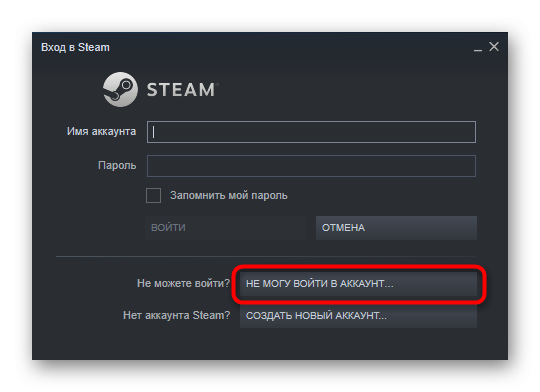
Далее выберите одну из наиболее подходящих причин. В некоторых случаях это выведет вас на специальную форму для заполнения данных, в других же — вы сможете напрямую пообщаться со Steam Support.
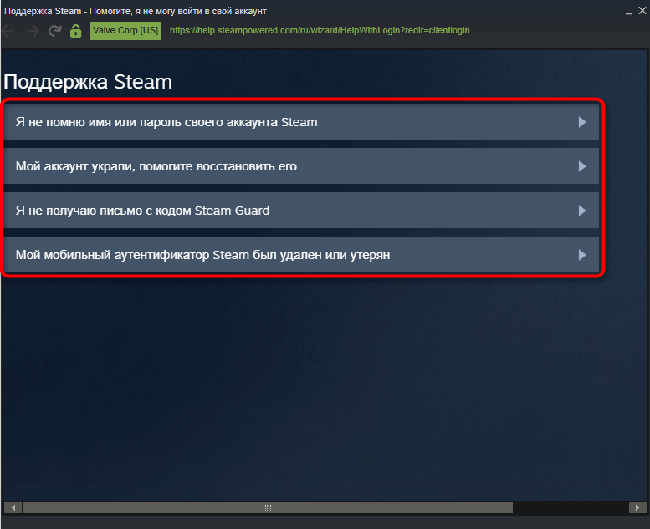
Укажите всю информацию, которую помните об аккаунте. Чем больше точных данных вы предоставите, тем вероятнее вам вернут учетную запись.
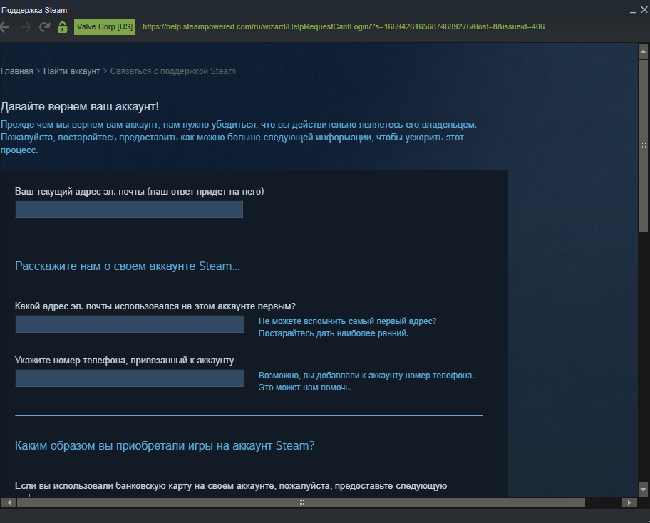
Для подтверждения личности могут потребоваться данные банковской карты, с которой производилась оплата продуктов на площадке, адрес первой привязанной электронной почты, номер телефона и проч. Если подходящей информации нет, укажите то, что помните.
Многие пользователи интересуются, сколько отвечает поддержка Steam. Судя по официальной статистике на сайте, запросы по теме “Защита/восстановление аккаунта” получают ответ в течение двух-семи часов в зависимости от сложности взлома.
Как обезопасить себя от взлома
Выше мы разобрались, что делать, если украли аккаунт Стим и сменили почту и телефон, а также рассмотрели основные действия в таких обстоятельствах. Но лучше не спасаться от проблемы, а принять шаги, которые защищают от взлома.
Помните, что, если украли аккаунт в Стиме, это могло произойти тремя путями:
- По электронной почте. Злоумышленник взломал или украл доступ к e-mail. Для защиты от подобной ситуации нельзя использовать один и тот же пароль от учетной записи Стим и почты. Кроме того, эти данные необходимо периодически менять.
- Получение файла Стим Гуард. Приложение никогда не просит клиентов передавать какие-либо документы Стим Гуард. Если злоумышленнику удалось выманить их у пользователя, он получает доступ к профилю электронной почты. Но для пользования данными необходимо иметь пароль и имя аккаунта Стим.
- Вредоносное ПО. Один из способов взлома — применение вирусов и червей для входа на ПК человека и кражи личных данных. Для защиты рекомендуется применение специального антивирусного ПО, которое в режиме онлайн защищает от подобного вмешательства и предотвращает проникновение.
Что ещё можно сделать, чтобы Стим аккаунт не украли:
- Используйте дополнительный инструмент безопасности Steam Guard, который применяется к профилю приложения. Здесь используется несколько уровней защиты, предотвращающих попадание важных данных в чужие руки. Особенность такой защиты состоит в необходимости ввода специального кода для входа.
- Регистрируйте профиль Стим только на вновь созданную почту.
- Не обменивайтесь вещами с незнакомыми людьми.
- Привяжите e-mail и профиль к смартфону.
- Установите более надежный пароль и ни с кем им не делитесь. Никому не передавайте эти данные. Помните, что служба поддержки никогда не просит пароль.
- Разберитесь, как заблокировать Стим аккаунт, если его украли. При обнаружении такой проблемы сделайте это через службу поддержки.
- Используйте только официальные сайты Стим, чтобы ваши личные данные не украли. Такие сервисы используют специальные SSL-сертификаты поддерживаемые большинством современных браузеров. На таких сайтах адресная строка с левой строки подсвечивается зеленым цветом.
Антивирус или брандмауэр
Нередко антивирусник или Firewall (штатный антивирус Windows) блокируют некоторые приложения, и из-за этого Steam не заходит в сеть. В брандмауэре Виндовс действия следующие.
- Вбиваем в поиске: «брандмауэр».
- Находим и открываем «Разрешение взаимодействия с приложением через брандмауэр Windows».
- Перед нами список разрешённых программ. Ищем Steam и убеждаемся, что напротив него стоят две галочки. Если нет, то нужно нажать кнопку «Изменить параметры» и поставить их для частной сети и публичной.
Остальное антивирусное ПО сильно отличается друг от друга. Поэтому сложно сказать, где именно искать нужные настройки. Чаще всего нужно открыть параметры программы, найти функции отключения от сети приложений и поискать там Стим.
Запуск блокируется антивирусом
Некоторые антивирусы или брандмауэры могут занести Стим в черный список, из-за чего пользователь не может зайти в Стим. Если говорить об антивирусах, то разблокировка утилита может осуществлять по-разному. Единственное, что объединяет антивирусы – это то, что в случае блокировки программы она будет находиться в разделе «заблокированных» или «запрещенных». В стандартном ПО ситуация аналогичная. Чтобы разблокировать Стим во встроенном брандмауэре Windows требуется:
- Перейти в раздел «настройки»: меню «пуск», а далее графа «параметры».
- В поисковой строке вбить название «брандмауэр» и выбрать пункт о взаимодействии брандмауэра с приложениями.
- В открывшемся окне пользователь увидит все процессы, обрабатываемые защитником.
- Найдите строчки, где имеется название Steam.
- Проверьте, стоят ли галочки над всеми пунктами меню. Если они стоят над названием Стим, значит, брандмауэр разрешает программам и компонентам работать на ПК. При отсутствии галочек, необходимо проставить их самостоятельно.
- https://steam-fansite.com/kak-sozdat-akkaunt-v-steam.html
- https://akkaunt.biz/akkaunt-v-steam/
- http://composs.ru/ne-mogu-vojti-v-stim/
Проблемы с интернет-подключением
Добрались до огромного пласта сложностей! Не заходит на сайт Стим или не открывается веб-клиент (мобильное приложение)? Обратите пристальное внимание на качество интернет-подключения!
- Проверьте, что все интернет-опции активированы, а гигабайты трафика не истрачены;
- Убедитесь, что на счету достаточно средств;
- Проверьте надежность подключения – зайдите в любое приложение, откройте любую другую интернет-страницу;
- Перезагрузите роутер или смартфон (можно войти в авиарежим на несколько секунд).
Вы всегда можете обратиться к провайдеру или оператору, служба поддержки поможет разобраться с техническими трудностями.
Страницу серверов должен знать каждый пользователь – если возникла трудность «не могу войти в Стим», нужно быстро проверить качество работы.
- Получили сообщение «Превышено время ожидания» при попытке входа?
- Смиритесь – ошибка общесистемная, ждите устранения.
Крайне рекомендуем провести сканирование системы антивирусом – бывает, в платформу не заходит из-за шпионского программного обеспечения, невидимого глазу.
Интернет есть, но в Стим не заходит даже сейчас? Обязательно учтите такие факторы:
- Трудности с доступом возникают в определенное время (и только с игровой платформой)? Возможно, провайдер блокирует необходимые порты – придется обращаться напрямую с запросом;
- Некоторым играм и самому клиенту требуются дополнительные порты. Полный список есть тут.
Периодически вам не удается войти в Steam из-за тривиальных причин. Это технические неполадки, вина за появление которых лежит на разработчиках – такие баги быстро устраняются, пользователь на них повлиять не может. Поэтому и не заходит! Остается только набраться терпения, подождать.
Ошибка ввода
Частенько в сети можно встретить вопрос: «Не могу войти в Стим, пишет неправильный логин или пароль, что делать?». Для начала проверить самые простые и элементарные вещи! Да, даже если вы уверены в правильности вводимых данных.
Где может крыться проблема из-за которой не заходит клиент?
- Вы забыли переключить раскладку с русской на английскую;
- Вы ошиблись – случайно нажали не на ту кнопку, кликнули лишний раз;
- Нажали клавишу Caps Lock;
- Случайно ввели пробел до или после основного пароля.
От таких ошибок не застрахован никто. Поэтому стоит стереть введенные данные и внимательно проверить, что вы вводите в окно «Пароль».
Почему не заходит в Стим и пишет «Неверный пароль», разобрались. Откуда берутся трудности с логином?
- Вы неверно ввели имя – пропустили символ, добавили ненужную букву;
- Вы перепутали электронную почту с именем аккаунта. Далеко не всегда эти значения совпадают.
Вводите данные повторно, но Стим не заходит? Вероятно, логин и пароль были забыты. Воспользуйтесь формой для восстановления через электронную почту. Или номер телефона, если вы привязывали мобильный к профилю.
Как создать аккаунт в стиме?
Благодаря этому ресурсу, можно любую популярную игру сделать ещё более интересной и разнообразить индивидуальными возможностями любого героя этих игр.
Регистрация в стиме
Чтобы пользоваться всеми вкусностями этого ресурса. Вам нужно пройти несложную регистрацию. В принципе, процесс регистрации одинаков на всех сервисах, но для новичков я опишу его подробно.
Делается это следующим образом, заходите на ресурс стима, ресурс иностранный, поэтому нажимаете на кнопку «languages», в выпадающем окне выбираете нужный вам язык и нажимаете на нужную надпись.
После этого сайт ресурса будет отображаться на вашем родном языке. С переводом сайта определились, идем дальше.
Для регистрации нужно нажать на кнопку «вход», перед вами откроется окно, где нужно дать согласие подписчика, затем вам нужно согласиться с политикой конфиденциальности.
После того как вы согласились с вышеуказанной политикой ресурса, вы можете ввести ваш логин и пароль. Если вы зарегистрированы, то можете войти в свой кабинет пользователя или нажать на кнопку «регистрация».
После этого вас перебросит на страничку где необходимо придумать и указать логин. После ввода логина, ресурс выдаст сообщение о том, зарегистрирован такой логин в системе или нет.
При отсутствии логина в системе, появится надпись,»доступен», значит, можно придумывать пароль. Пароль должен быть очень сложным, длина пароля, должна составлять не менее пятнадцати знаков, но не больше двадцати знаков.
Подтверждение регистрации
После ввода логина и уникального пароля, необходимо указать действующий почтовый ящик, на который придёт письмо, в котором нужно нажать ссылку подтверждающий вашу регистрацию в системе.
Но перед тем как вы получите такое письмо со ссылкой, вам нужно будет выбрать один из вариантов секретного вопроса, после выбора вопроса, необходимо дать логический ответ. Это необходимо для восстановления вашего пользовательского кабинета, при утрате доступа к нему.
В завершение, разгадайте предложенную капчу и закончите регистрацию в системе. После входа в систему, вас попросят подтвердить электронную почту, нужно нажать «да». После этих действий, вас перенаправит на следующее окно, где нужно нажать кнопку «далее».
Вы перейдёте к завершающей стадии регистрации. В окне завершающим регистрацию, жмёте кнопку «готово». При последнем действии завершения регистрации, вам нужно зайти в свою почту, указанную при регистрации, там нажать на нужную ссылку в письме, что придёт к вам с сервиса. Тем самым вы подтвердите свою почту и регистрацию в системе.
Пройдя все вышеописанные шаги, вы можете порадоваться за себя, ведь практически ваша регистрация завершена, и вы можете пользоваться всеми возможностями этого игрового ресурса.
Заполнение данных профиля
После входа в свой кабинет, нажмите на иконку своего профиля и заполните пустые поля. Укажите свою фамилию, имя и так далее, после заполнения всех полей сохраните все, что указали в профиле, нажмите на кнопку «сохранить изменения».
Загрузка Steam
После внесения своих данных в профиле, можно загрузить приложение «Steam». Для этого нужно нажать на кнопку загрузки Steam которая расположена в левее иконки вашего никнейма.
После скачивания инсталлятора установки приложения, установите его на ваш компьютер, выполняя все рекомендации установщика. При установке нужно выбрать язык, для отображения интерфейса на привычном для вас языке.
После установки, нужно немножко подождать. После непродолжительного времени произойдёт установка приложения и его обновление.
Вход в Steam
При первом запуске, откроется окно, где вы должны указать зарегистрированный ранее на сервисе свой логин и пароль, после этого нажмёте на кнопку входа.
Если правильно указали свои учётные данные, вас перебросит в кабинет пользователя, и вы сможете участвовать в жизни участников ресурса «Steam».
Вы станете полноправным участником обсуждений на форуме ресурса, сможете делать нужные покупки в магазине системы, преображая поле игры на свой лад и манер.
Как создать аккаунт в стиме, итог
Ещё вам пригодятся следующие статьи:
Как перевести деньги со Стима на Киви;
Что такое фпс в играх и отчего оно зависит;
Как убрать защиту с флешки от записи;
Как исправить ошибку 0xc0000142 при запуске игры.
Прочтите их обязательно, и подпишитесь на обновления блога, чтобы всегда быть в курсе выхода новых статей. Удачи в освоении новинок онлайн-игр.
Необходима переустановка
В случае, когда ни один из вышеизложенных методов не принес должного результата, следует переустановить Steam. Для этого требуется:
- удалить текущую версию программы на ПК и почистить реестр;
- очистка реестра осуществляется при помощи сторонних программ, например, IObit Uninstaller или вручную при помощи командной строки (сочетание клавиш Win + R и команда regedit);
При полной деинсталляции клиента удаляются игры, которые были записаны на компьютере. Если есть желание сохранить игры на ПК, требуется:
- Зайти в папку Стима. Стандартный путь: C:\Program Files (x86)\Steam.
- Найти папку под названием «steamapps».
- Сохраните папку на ПК или съемном носителе.
- При повторной установке программы скопируйте содержимое папки.
- Теперь не нужно загружать игры заново.
Если и этот способ не помог в решении проблемы, необходимо обратиться в техническую поддержку, где подробно изложить суть проблемы. Не забудьте указать, что ранее пробовали все известные способы исправления ошибки.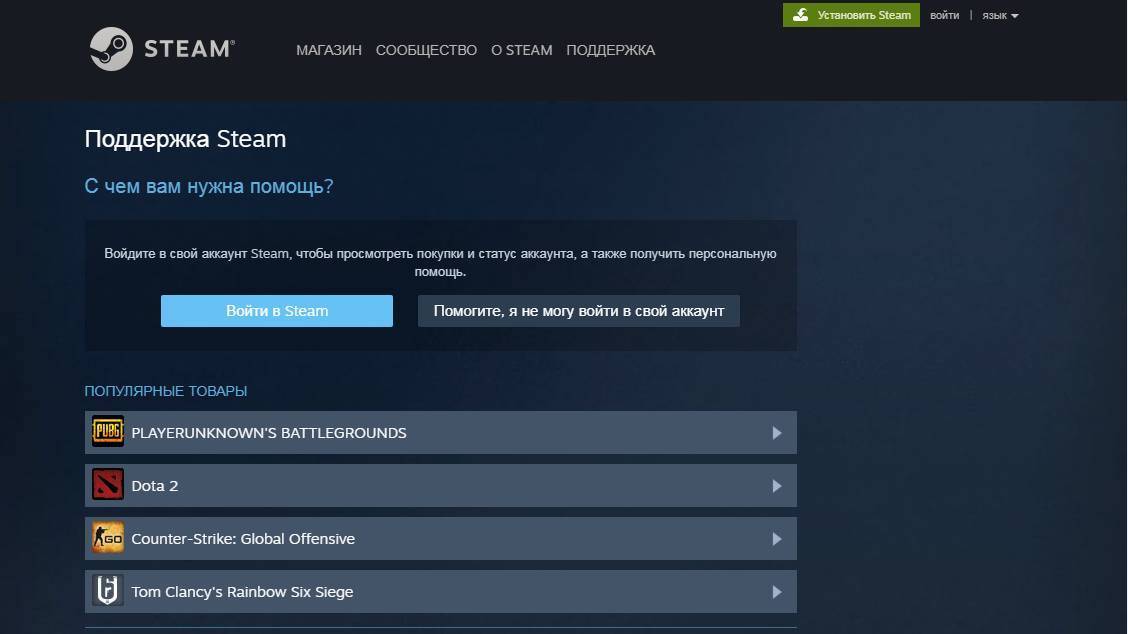
Работники поддержки окажут пользователю квалифицированную помощь и помогут решить сложившуюся ситуацию. Возможно, потребуется переустановить операционную систему, но этот способ – исключительный шаг, который используется в последнюю очередь.
Антивирус и брандмауэр
Антивирус и брандмауэр могут блокировать приложение. Временно отключите их.
- «Панель управления»
- Категория «Система и безопасность».
- Значок «Брандмауэр Windows».
- Сбоку будет список меню. Выберите «Отключение и включение», если хотите деактивировать службу.
- Без такой защиты система будет уязвима. Лучше настроить его. Нажмите «Разрешить запуск программы».
- Найдите «Steam».
- Если рядом с ним нет «галочек», поставьте их. Для этого нажмите «Изменить параметры» и кликните по чекбоксам.
Разрешение на использование Steam в брандмауере Windows
- Сохраните изменения.
Чтобы деактивировать антивирус:
- Щёлкните правой кнопкой мыши по значку утилиты на панели задач.
- Пункт «Выключить».
Но из-за этого на компьютер может попасть вредоносное ПО. Лучше добавить Стим в исключения, чтобы и он, и «защитник» работали вместе. Что делать с антивирусом — зависит его от параметров. Они отличаются у разных программ. Посмотрите в справке к приложению, как его настроить. Есть универсальный способ:
- Зайдите в папку, в которой установлен Стим.
- Кликните правой кнопкой мыши по исполняемому файлу «Steam.exe».
- Наведите курсор на пункт с названием антивируса.
- Поищите опции «Добавить в исключение» или «Параметры».
Конфликт с другими программами
Иногда у вас не заходит в Стим на компьютере из-за конфликта сервиса с другими установленными и запущенными программами. Рекомендуем тщательно проверить запущенные приложения и попробовать их отключить
Обратите внимание на наиболее распространенные типы программ:
- Антивирусы. Негативное влияние может оказывать предустановленная технология защиты от копирования;
- Приложения для виртуальных частных сетей. Иногда они мешают установить соединение с сетью;
- Антишпионские программы. Активный поиск угроз блокирует возможность клиента связаться с серверами и передать трафик;
- Брандмауэры. Также блокируют соединение с сервером;
- Пиринговые клиенты и приложения для совместного доступа к файлам. «Съедают» большую часть пропускной способности компьютера, что плохо влияет на работу другого ПО;
- Программы для фильтрации/блокировки IP. Могут блокировать передачу трафика;
- Приложения для управления и ускорения загрузок. Ограничивают трафик игровой платформы;
- FTP и веб-серверы. Требуют повышенной пропускной способности, от чего страдают другие процессы.
Решение проблемы «не могу войти в Steam, никак не заходит» лежит на поверхности. Если речь идет об антивирусе и брандмауэре, необходимо внести Стим в список исключений. В других случаях стоит полностью отключить стороннее приложение, после чего перезагрузить клиент или компьютер.
Как пополнить баланс в Steam
Рассмотрим, как можно пополнить баланс игровой библиотеки Стим при помощи терминала Qiwi:
- Выберите в меню терминала «Оплата услуг»;
- В следующем окне нажмите «Другие услуги»;
- Откроется окно, где необходимо найти пункт «Игры». Здесь опустите окно и найдите Steam, выберите этот пункт;
- Введите здесь свой логин и нажмите далее. В следующем пункте введите телефон;
- Введите сумму, на которую хотите пополнить счет и нажмите кнопку «Вперед».
Комиссия за такую услугу в Qiwi терминалах не взимается. Поэтому все деньги, которые вы ввели в соответствующем поле, будут переведены на ваш баланс по курсу на этот день.
Вы также можете положить денежные средства на баланс Steam при помощи своего профиля. Для этого нужно, чтобы на балансе карты или на других средствах была нужная сумма.
Порядок действий:
- Войдите в свой профиль и нажмите пункт «Пополнить баланс»;
- Вам нужно будет снова войти в свой аккаунт и выбрать в окне нужный вариант для пополнения;
- В поле выберите нужную карту. На выбор — Visa, MasterCard, American Express;
- Заполните необходимые поля и следуйте дальнейшим указаниям.
Когда вы пополните баланс и потратите деньги на игры, у вас автоматически снимутся ограничения «Ваш аккаунт не отвечает необходимым требованиям для использования этой функции в Steam». И вы не встретите сообщение о том, что ваш персональный аккаунт не соответствует требованиям для использования тех или иных функций на платформе Steam.
Причины и способы решения
Стим позволяет регистрироваться через браузер и официальное приложение. Если не получается создать аккаунт через веб-браузер, то следует сменить его на другой. Ошибка часто возникает при использовании Opera. Лучше поменять его на Google Chrome или Mozilla Firefox.
Если это не помогает, что следует скачать клиент и попробовать создать учетную запись через него. При работе через приложение проблемы возникают намного реже.
Здесь причин может быть несколько:
- Ошибка в работе сервиса. Сервера Стима могут находиться на профилактике или выйти из строя, система может быть перегружена количеством запросов. На это пользователь никак повлиять не может. Ему придется подождать несколько часов, пока сотрудники технического обслуживания не наладят работу.
- Нестабильное интернет-подключение. Стоит проверить, как браузер загружает другие сайты, перезагрузить роутер. Если проблема не устраняется, нужно позвонить провайдеру и сообщить о проблеме.
- Пользователь был ранее забанен. В этом случае больше нельзя создавать новые учетные записи. Обжаловать это решение можно только связавшись со службой поддержки.
- Было создано более 10 аккаунтов или отправлено много запросов. Нужно подождать около часа, чтобы произошел откат системы.
Как зарегистрироваться в Стим, если не приходит сообщение на почту
Письмо с подтверждением адреса электронной почты может прийти в течение 24 часов после попытки создать учетную запись. Возможными причинами, почему не приходит письмо от Стим при регистрации, могут быть:
- неверно указанный адрес. Следует перепроверить имя почтового ящика и доменное имя сервера. Часто неправильно указывают домен-окончание. Например, @gmail.ru вместо @gmail.com.
- письмо ушло в «Спам». Зайти в папку и отыскать сообщение.
Чтобы в дальнейшем такая проблема не повторялась, стоит настроить спам-фильтры. Зайти в настройки Gmail, «Все настройки»;
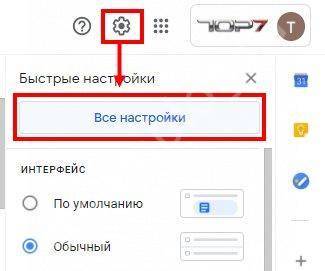
Далее проверьте нет ли фильтра в раздел «Фильтры и заблокированные».
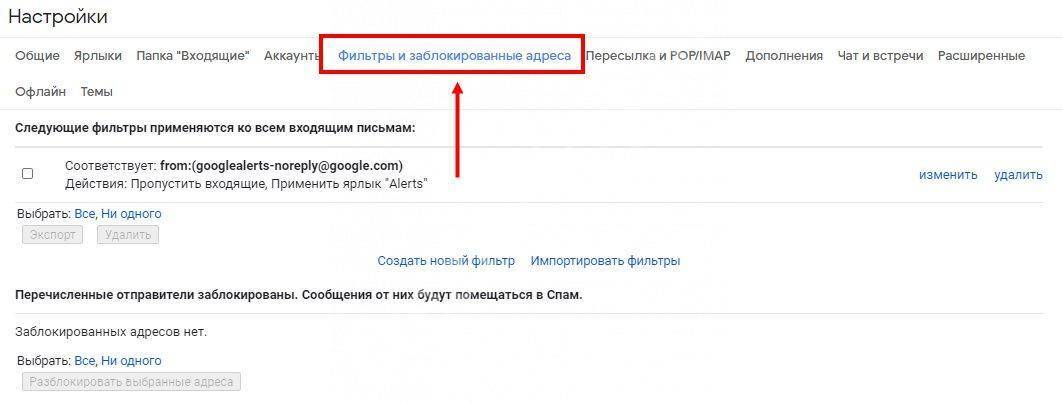
Что делать, если не можешь зарегистрироваться в Steam из-за неактивной кнопки регистрации.
Сервер может блокировать IP, поэтому стоит сменить местонахождение с помощью VPN. После завершения регистрации пользователь может серфить в магазине без зашифрованного подключения. Для подключения VPN установите расширение ZenMate или просто воспользуйтесь браузером Opera, где есть встроенный VPN.
Почему не могу зарегистрироваться в Стим без видимых причин.
- Почистить кэш браузера. Зайти в настройки, раздел «Конфиденциальность и безопасность». Выбрать «Очистить историю посещений» и отметить галочками пункты файлы cookie, кэшированные изображения и файлы. Нажать «Удалить данные».
- Очистить память устройства с помощью специальной утилиты (CCleaner, Kerish Doctor, Advanced SystemCare).
- Перезагрузить компьютер.
Если используется официальный клиент игрового магазина:
- Убедиться, что инсталлирована последняя версия приложения. В противном случае переустановить его. При удалении нужно также очистить данные через «Редактор реестра».
- Освободить память устройства.
- Перезагрузить компьютер.
В большинстве случаев один из перечисленных выше способов помогает. Иногда надо просто дождаться, когда сервера начнут нормально работать или почистить устройство. Если все также не получается зарегистрироваться в Стиме, то следует писать в службу поддержки сервиса и объяснять им ситуацию.
Как предотвратить кражу в дальнейшем
Чтобы снова не потерять аккаунт, соблюдайте следующие меры предосторожности:
Никогда не предоставляйте учётные данные Steam другим лицам. Если у вас запрашивают эти данные и представляются как техподдержка сервиса, знайте, это мошенники.
Не вводите логин и пароль во всевозможных программах, сайтах для взлома игр, получения ключей и пр. Есть большая вероятность того, что вы не получите обещанного и останетесь без аккаунта.
Пользуйтесь только официальными ресурсами Стим (steampowered.com, steamcommunity.com). Перед авторизацией обязательно проверяйте URL сайта и его сертификаты. На ссылках платформы указывается название компании – Valve Corporation . При малейшем подозрении на сайт-подделку не выполняйте вход до полного выяснения подлинности ресурса.

Создайте сложный пароль для авторизации (максимально допустимое количество знаков, разнообразный символьный набор).
Не обменивайтесь предметами с незнакомыми пользователями.
Привяжите мобильный телефон к учётке.








Недавно решил продать свой игровой аккаунт, так как времени на игры стало катастрофически не хватать. Искал надежное место для этого и наткнулся на сайт, где можно продать игровой аккаунт. Процесс оказался довольно простым, и я быстро разобрался с условиями. Если кто-то тоже думает о продаже своего аккаунта, рекомендую заглянуть на https://lzt.market/. Мой опыт был вполне позитивным!